Làm thế nào để hợp nhất giỏ hàng WooCommerce với trang thanh toán?
Một số người rất cần hợp nhất trang thanh toán và giỏ hàng WooCommerce nhưng không biết phải làm thế nào. Nếu bạn đang ở trong tình huống tương tự thì trong đây là phương pháp dành cho bạn. Dưới đây là bốn bước đơn giản và nhanh chóng, cùng tìm hiểu nhé!
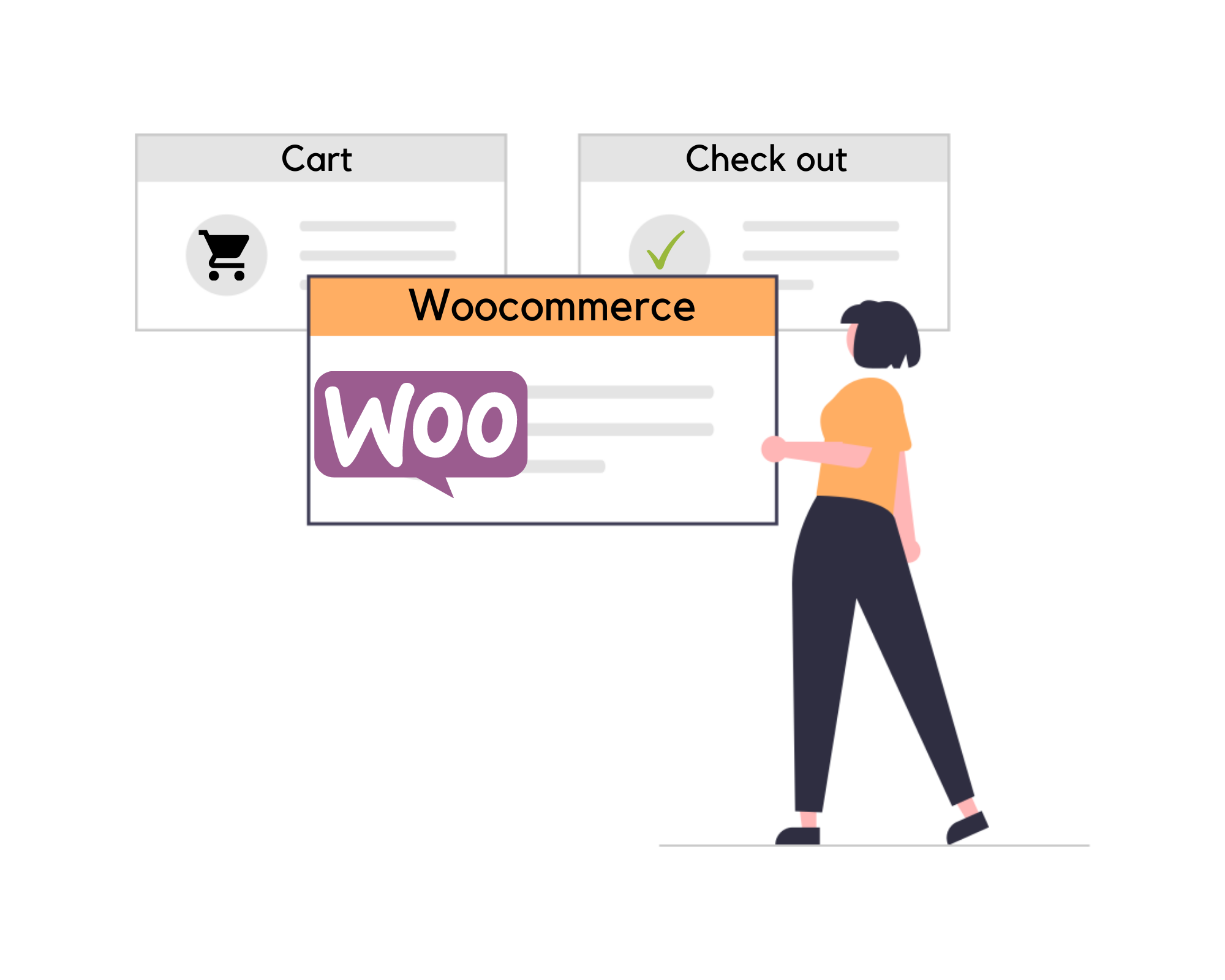
Bước 1: Hợp nhất trang giỏ hàng và trang thanh toán.
Đầu tiên bạn cần phải thêm một giỏ hàng WooCommerce ở phía trên trang thanh toán. Hãy lấy đoạn code bên dưới và thêm vào tệp functions.php ở trong child theme của bạn.
add_action( 'woocommerce_before_checkout_form', 'add_cart_on_checkout', 5 );
function add_cart_on_checkout() {
if ( is_wc_endpoint_url( 'order-received' ) ) return;
echo do_shortcode('[woocommerce_cart]'); // WooCommerce cart page shortcode
}
Bước 2: Chuyển hướng trang giỏ hàng đến trang thanh toán.
Đoạn này là tùy chọn và hãy sử dụng nó nếu bạn không muốn nút “Xem giỏ hàng” hướng người dùng đến trang giỏ hàng. Ngoài ra, hãy dùng phương pháp này nếu bạn không muốn người dùng truy cập trực tiếp vào giỏ hàng WooCommerce.
Bạn hãy lấy code dưới đây và thêm vào file functions.php. Chú ý rằng các phần “cart” hay “/checkout/” là một phần slug của trang giỏ hàng hoặc thanh toán. Nếu bạn có bất kỳ loại slug nào khác (ví dụ như gio-hang hoặc giohang chẳng hạn) thì hãy thay đổi chúng cho phù hợp.
add_action( 'template_redirect', function() {
// Replace "cart" and "checkout" with cart and checkout page slug if needed
if ( is_page( 'cart' ) ) {
wp_redirect( '/checkout/' );
die();
}
} );
Bước 3: Chuyển hướng trang thanh toán WooCommerce sang trang cửa hàng.
Phần này chỉ cần thiết nếu bạn đã thêm chuyển hướng từ trang giỏ hàng WooCommerce sang trang thanh toán ở bước 2. Nếu bạn chưa làm điều đó thì bạn có thể bỏ qua phần này.
Nếu bạn đã thực hiện bước 2 thì phần này rất quan trọng và bạn cần chú ý. Nếu không bạn sẽ gặp lỗi “Too many redirects” trên trang thanh toán sau khi xóa sản phẩm khỏi giỏ hàng.
Hãy xem qua slug “shop” bên trong đoạn mã. Thay thế nó bằng slug phù hợp theo website của bạn, ví dụ như “cua-hang”.
add_action( 'template_redirect', 'redirect_empty_checkout' );
function redirect_empty_checkout() {
if ( is_checkout() && 0 == WC()->cart->get_cart_contents_count() && ! is_wc_endpoint_url( 'order-pay' ) && ! is_wc_endpoint_url( 'order-received' ) ) {
wp_safe_redirect( get_permalink( wc_get_page_id( 'shop' ) ) );
exit;
}
}
Tùy chọn thay thế: Hiển thị nút “Quay lại cửa hàng” trong trang thanh toán trống.
Nếu bạn không muốn chuyển hướng khách hàng của mình đến trang cửa hàng mà thay vào đó muốn hiển thị nút “Quay lại cửa hàng”. Hãy bỏ qua đoạn mã trước đó và sử dụng đoạn mã này tại đây.
add_filter( 'woocommerce_checkout_redirect_empty_cart', '__return_false' ); add_filter( 'woocommerce_checkout_update_order_review_expired', '__return_false' );
Bước 4: Tùy chỉnh trang thanh toán WooCommerce.
Cuối cùng, hãy thêm một số đoạn CSS tuỳ chỉnh để giao diện của bạn được hoàn chỉnh hơn.
Và đây là thành quả những gì bạn có thể đạt được:
Lời kết
Như bạn đã thấy, khá dễ dàng để hợp nhất trang giỏ hàng WooCommerce và trang thanh toán. Rất có thể bạn sẽ mất 5-10 phút để hoàn thành tất cả những điều đó.
Nếu các bạn thấy hay có thể theo dõi chuyên mục WordPress cơ bản để biết thêm nhiều kiến thức mới nha.
Hãy follow fanpage để nhận được những bài viết mới nhất nhé : Hocwordpress Group

Leave a Comment